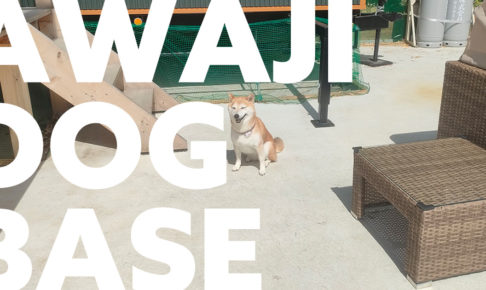ドメイン管理者を変更する等の理由で、所有するドメインを他社へ移管する場合の手続きを解説します。
移管できるドメインの条件
ドメインを移管するためには下記の条件があります(ムームードメインの場合)。
取得したばかりであったり、有効期限がわずかであったりするドメインは移管ができません。条件をクリアしておきましょう。
- 取得または移管完了してから60日以上経過していること
- 有効期限が15日以上あること
- ドメインがロックされていないこと
- 有効期限が9年を超えていないこと
下準備
WHOIS情報を「お客様ご本人の個人情報」に変更
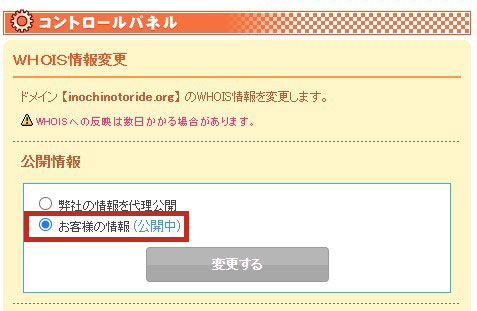
手続きに関するメールは、WHOISに登録のメールアドレスに送信されます。ドメイン会社の情報ではなく、自身の情報に変更しておきます。
移管先(転入先)にて転入を申し込み
移管先の管理者に、移管先ドメイン会社にて転入申込みの手続きをしてもらっておきます。
認証コードを取得して通知
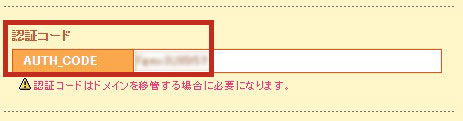
ドメインの管理画面から「認証コード(オースコード)」を取得。移管先のドメイン管理者に通知し、移管先へ移管申請をしてもらいます。
メールの案内に従い手続き
JPRSでの承認手続き
移管先での移管申請を経て、手続きの案内メールが来ます。
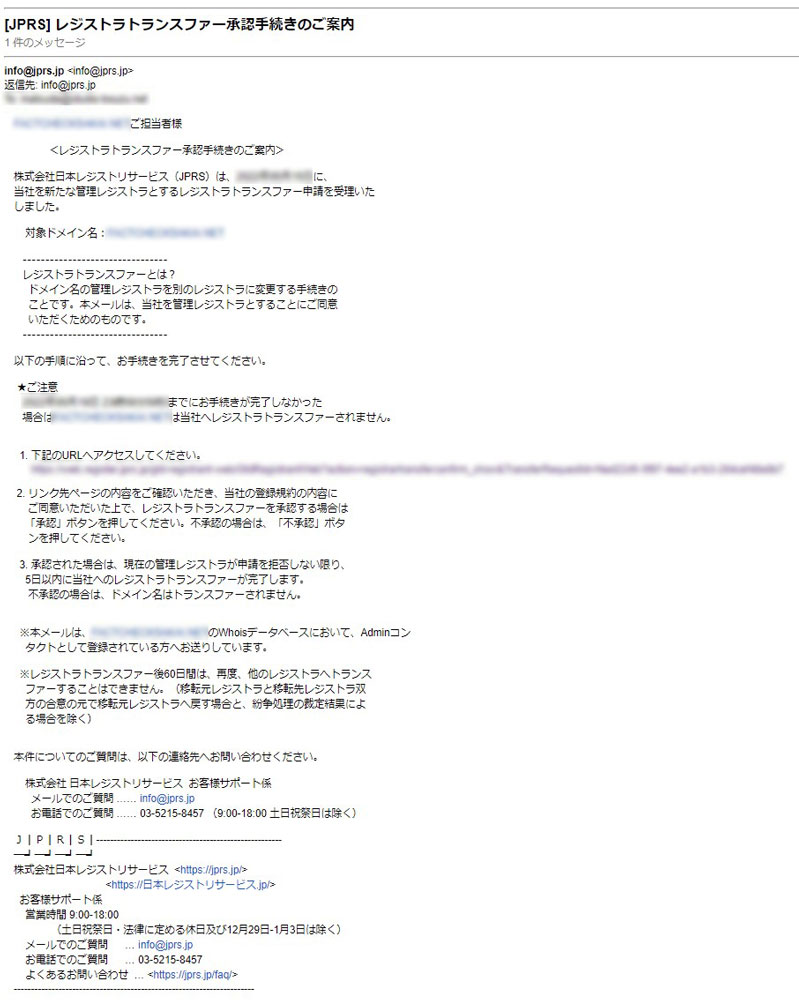
メール内のURLをクリックし、手続きを進めます。
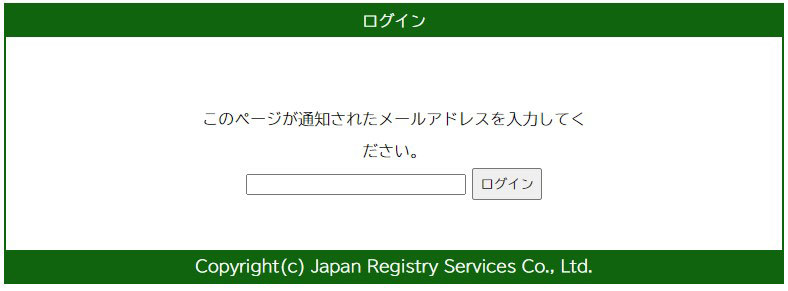
メールアドレスを入力してログイン。
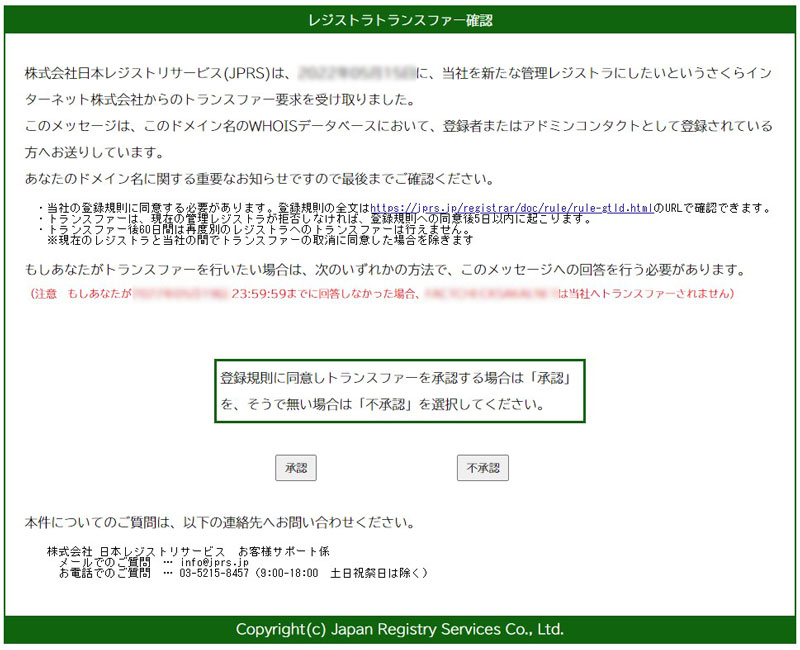
上記画面に遷移するので、「承認」ボタンを押します。
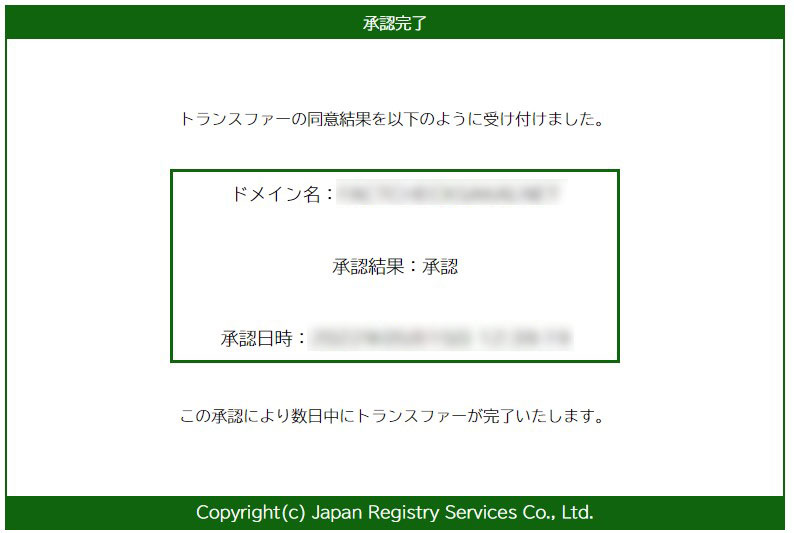
手続完了のメッセージに遷移します。完了のメール通知も来ます。
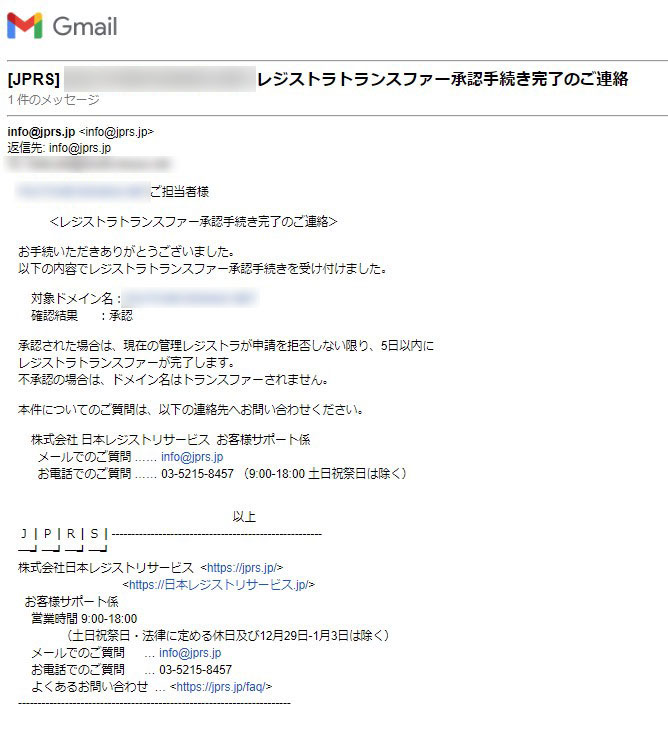
これでJPRSでの手続きは完了です。
移管元ドメイン会社での承認手続き
続いて移管元のドメイン会社での手続きです。ここではムームードメインでの手続きを解説します。
移管先での移管申請を経て、手続きの案内メールが来ますので、URLをクリック。
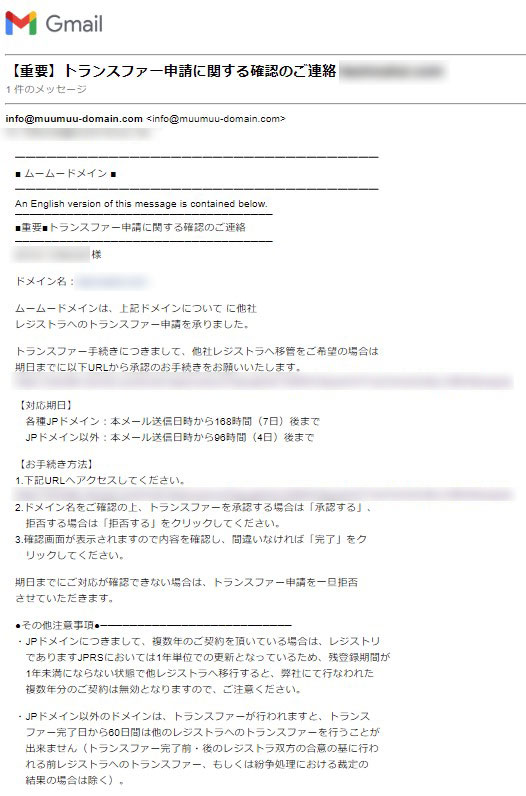
「決定」ボタンを押します。
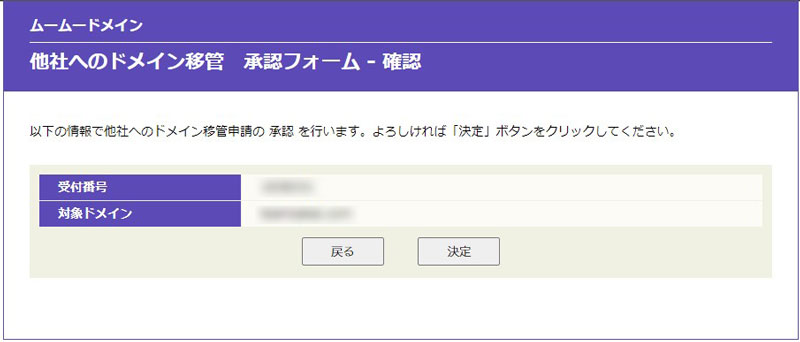
手続き画面に遷移しますので、「承認する」ボタンを押します。
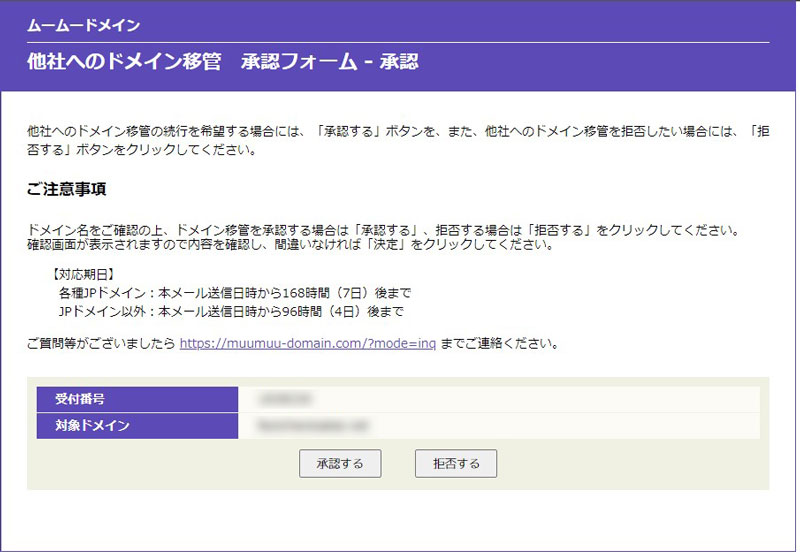
下記、完了の画面が表示されます。
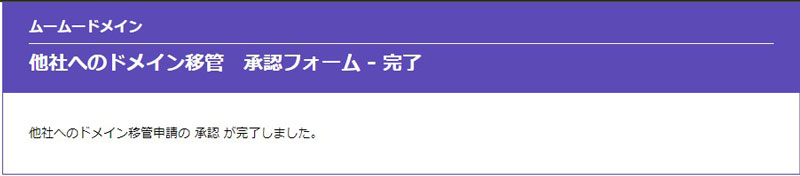
手続完了の通知メールも来ます。
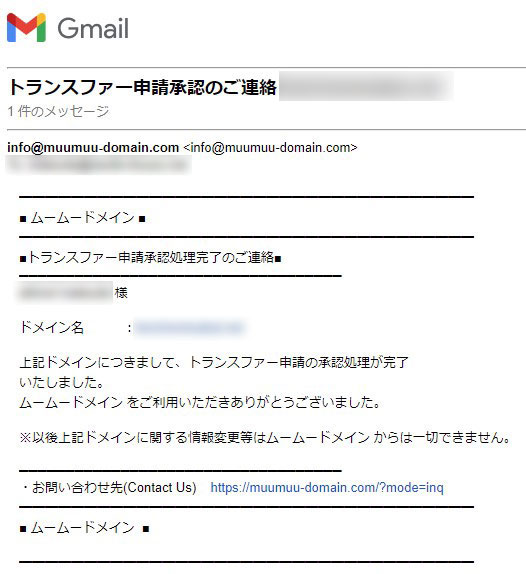
これで移管元での手続きは完了します。
以上、ドメインを他社へ移管する手続きの解説でした。